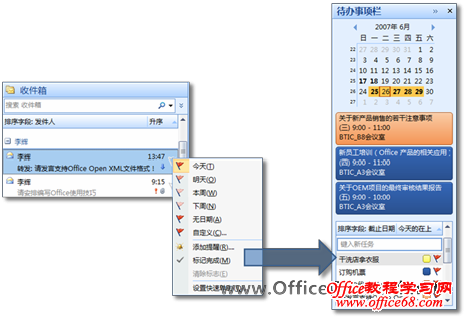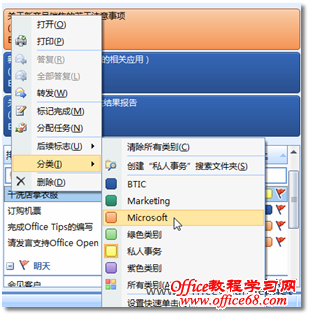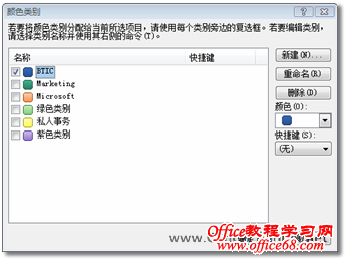|
Microsoft Office Outlook 2007提供了简单、快捷的方式来帮助用户统一管理各类信息,同时您还可以借助颜色分类、全新的日历视图和待办事项栏等工具轻松完成日常事务的组织、管理与规划。 全新的“待办事项栏” 待办事项是标有后续标志的任意Outlook 项目,如任务、电子邮件等。默认情况下,所有任务在创建时便会标有后续标志,即使任务没有开始日期或截止日期也是如此,Outlook支持将邮件标记为待办事项,右键单击邮件的标记列,在随后打开的快捷菜单的中选择截至日期。标记完成以后,您可以在“待办事项栏”中同时看到所有的待办事项(任务、标记的邮件等)和即将到来的约会信息,如图1所示。
图1 从邮件创建待办事项 为待办事项创建颜色分类 如果想要为任务或约会指定颜色类别,在“待办事项栏”中,右键单击所要指定类别的项目,在随后打开的快捷菜单中,单击“分类”,再单击菜单上的颜色类别之一,如图2所示。
图2 指定颜色类别 首次使用颜色类别时,可以为颜色定义一个更有意义的名称,此时您可以选择“所有类别”选项,打开“颜色类别”对话框(如图3所示),在该对话框中,您可以进行自定义颜色类别,对现有颜色类别进行重命名,或者为颜色类别指定快捷键等操作。
图3 设置颜色类别 增强的日历功能,更好地规划、管理时间 Office Outlook 2007 将日历上的任务集成到了“日常任务列表”中,若要安排任务执行时间,只需将该任务拖到日历上即可。当您在特定日期完成一项任务后,该任务就会附在该日期上,这样,就形成了所执行工作的直观记录。未完成的任务将滚动到第二天,并会进行累积,直到被标记为已完成为止,如图4所示。
图4 全新的日历视图 |